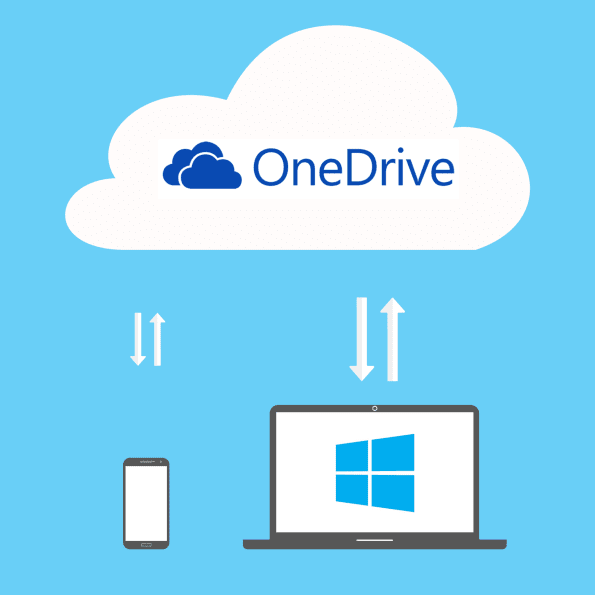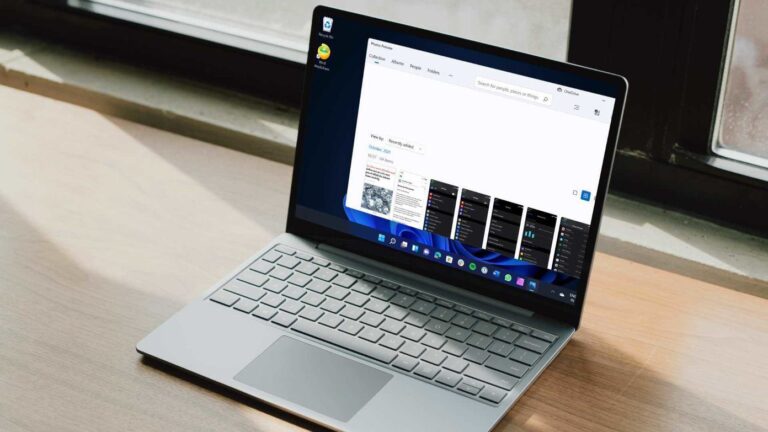Краткое введение в панель чудо-кнопок Windows 8
Windows 8 Consumer Preview прояснила несколько моментов в финальном выпуске, и два наиболее обсуждаемых изменения — это отсутствие старого обычного меню «Пуск» и введение совершенно новой панели чудо-кнопок.
Charm Bar — это совершенно новая функция, и мы все впервые видим ее в Windows, поэтому я подумал, что было бы здорово предоставить базовое введение и то, с чем она может вам помочь.
Программы для Windows, мобильные приложения, игры - ВСЁ БЕСПЛАТНО, в нашем закрытом телеграмм канале - Подписывайтесь:)
Панель чудо-кнопок — это универсальная панель инструментов Windows 8, поэтому вы можете получить к ней доступ из любого места, независимо от того, над каким приложением вы работаете. Вы можете получить доступ к панели чудо-кнопок двумя способами: во-первых, перетащив указатель мыши в верхний или нижний правый угол экрана (поскольку элемент рабочего стола также находится в правом нижнем углу, я предпочитаю верхний правый угол). . Вы также можете нажать кнопку Windows + C на своем компьютере, чтобы вызвать панель.
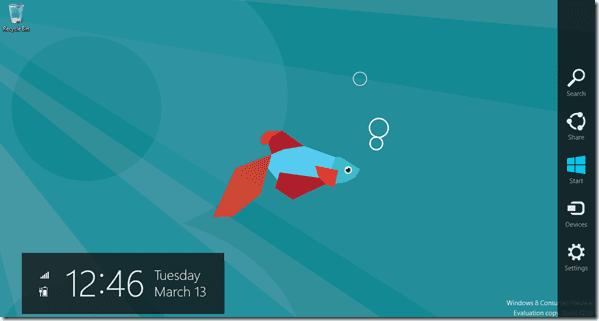
Вы увидите две коробки на экране. Небольшое поле прямо над панелью задач слева. Он отображает текущую дату и время, а также уровень заряда батареи и подключения. Люди, которые работают на планшетах, найдут его более полезным, чем на ноутбуках или настольных компьютерах.
Вдоль правой части экрана появится вторая вертикальная полоса, содержащая пять кнопок (сверху вниз): «Поиск», «Поделиться», «Пуск», «Устройства» и «Настройки».
Давайте подробно рассмотрим все функции этих кнопок.

Поиск
Функция поиска — это в основном то же окно поиска, которое мы использовали в старом меню «Пуск», но в новом аватаре.
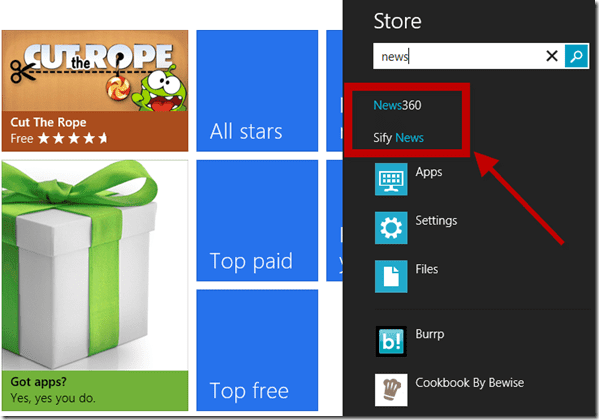
Вы можете искать любой файл, приложение и настройки панели управления, и результаты очень мгновенны, в отличие от старого инструмента поиска. Вы также можете использовать для поиска в приложениях метро.
Делиться

Как следует из названия, кнопка используется для обмена информацией с людьми по почте или в социальных сетях. Однако вы не можете ничем поделиться в режиме рабочего стола, что означает, что ссылки из браузера не могут быть переданы. Эта функция общего доступа будет интегрирована только в определенные приложения Metro, имеющие необходимые разрешения.
Начинать
Эта кнопка вызовет стартовое меню. Я не понимаю смысла этой кнопки, так как человек может напрямую нажать клавишу Windows или щелкнуть в левом нижнем углу экрана, чтобы открыть меню «Пуск», и для этого требуется немного меньше усилий, чем для перехода к панели чудо-кнопок. и нажмите «Пуск».
Устройства

Здесь вы можете изменить настройки различных периферийных устройств, подключенных к вашему компьютеру, таких как проектор или HDMI-телевизор.
Настройки
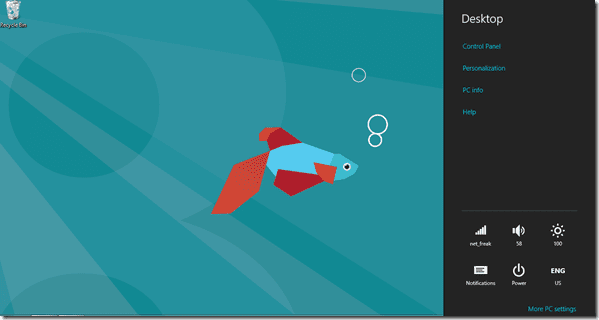
Отсюда можно управлять всеми настройками вашего компьютера. Непосредственно доступными элементами управления являются аудио, яркость, Wi-Fi, питание, уведомления и язык. Нажмите на ссылку больше настроек для запуска панели управления метро.
Вывод
Новая панель чудо-кнопок, безусловно, добавляет красоты интерфейсу Windows 8 и может быть использована для продуктивной работы. Однако знакомство с ним может занять некоторое время. Наконец, я хотел бы поделиться мыслью, которая пришла мне в голову при написании этой статьи. Я думаю, что Microsoft следует изменить название устройств на что-то вроде «Настройка», что сделает его «панелью 5 S» для поиска, общего доступа, запуска, настройки и настроек. 🙂 …итак, если вы опробовали эту новую функцию Windows 8, поделитесь своим мнением в комментариях.
Программы для Windows, мобильные приложения, игры - ВСЁ БЕСПЛАТНО, в нашем закрытом телеграмм канале - Подписывайтесь:)